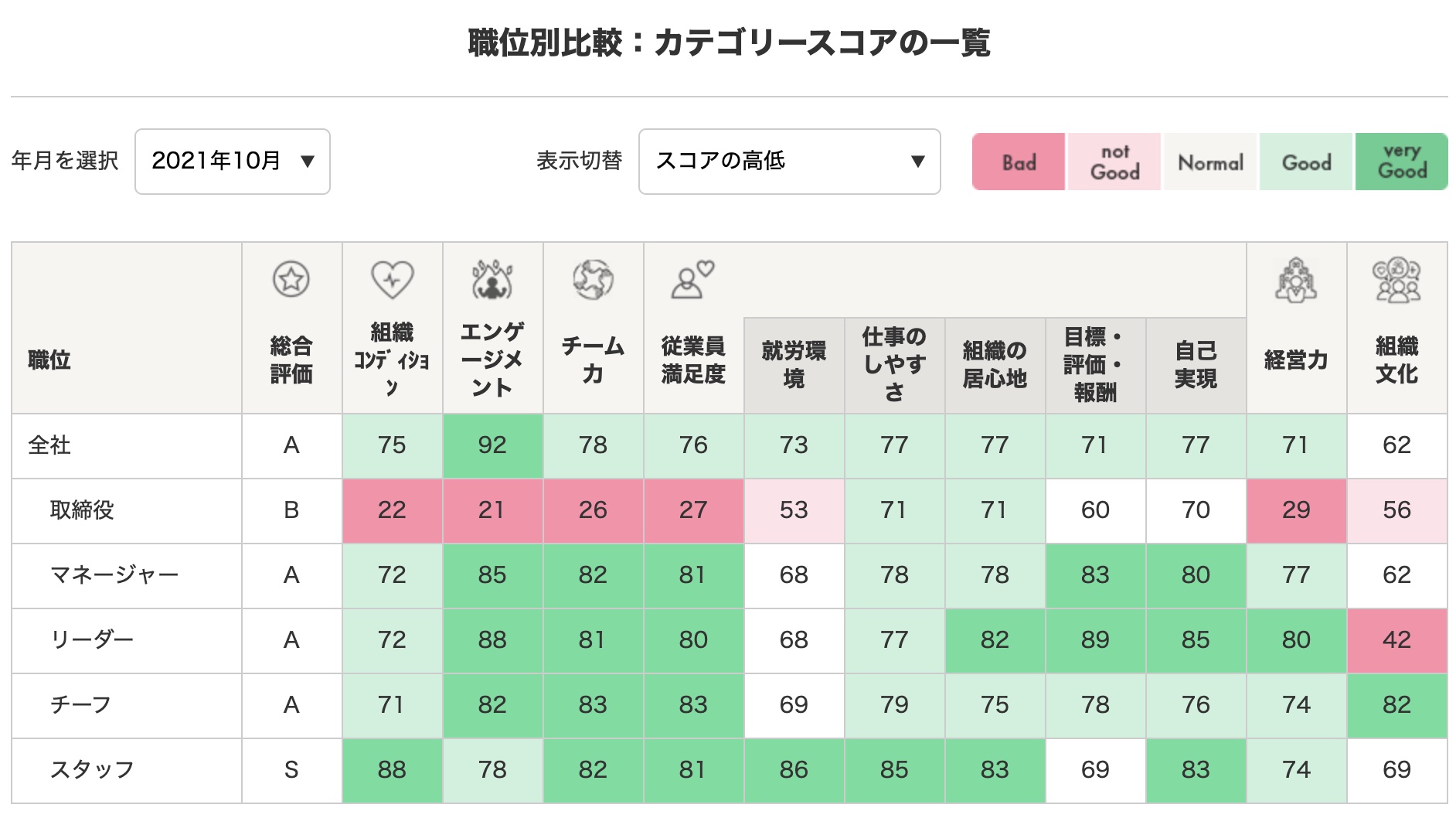パルスアイでは、部署別比較の機能だけではなく、従業員に職位(等級やグレード)を設定することで職位別の集計ができる職位別比較の機能もあります。
今回は、職位別比較を行うために必要となる「職位の新規登録」と「職位の変更」の方法についてまとめます。
一般的に職位とは、職場における仕事上の地位や階層を指す概念で、部長・課長・係長や、マネージャー・リーダー・チーフなどが当たります。会社によっては、人事制度上の等級やグレードが該当する場合もあります。
また、職位ではなく、職種、性別、勤務エリアなどの属性を設定することで、職位以外の属性別比較に利用していただくことも可能です。
職位の新規登録
部署の新規登録は、「(1件ずつ)新規登録する」「csvファイルをアップロードする(一括登録)」の2つの方法があります。
(1件ずつ)新規登録する
まず、サイドメニューの「配信設定」>「職位の新規登録・変更」タブ>「新規登録」ボタンをクリックします。
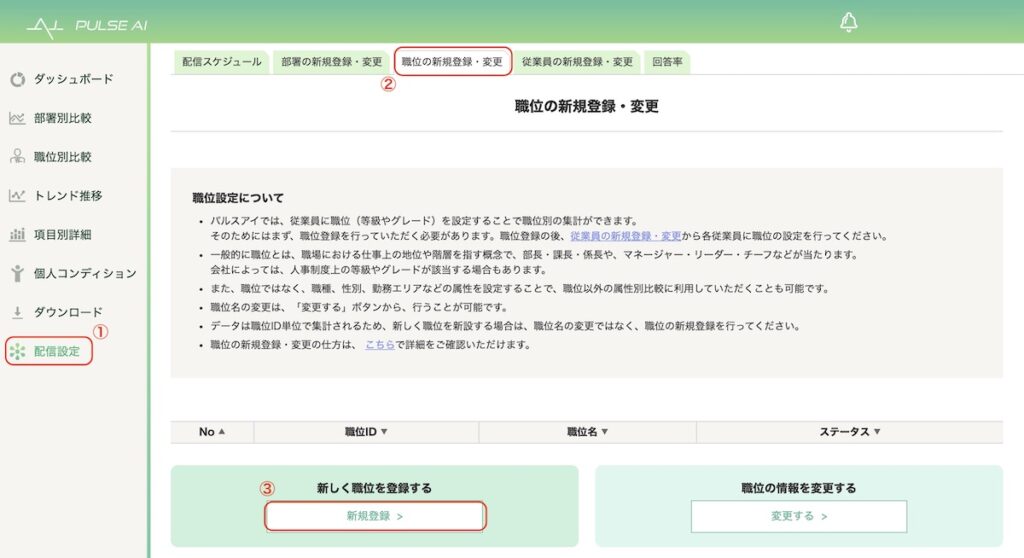
職位名を登録する画面が出てきますので、自社における職位名(役職や等級)を入力、登録します(※同じ職位名を登録することはできません)
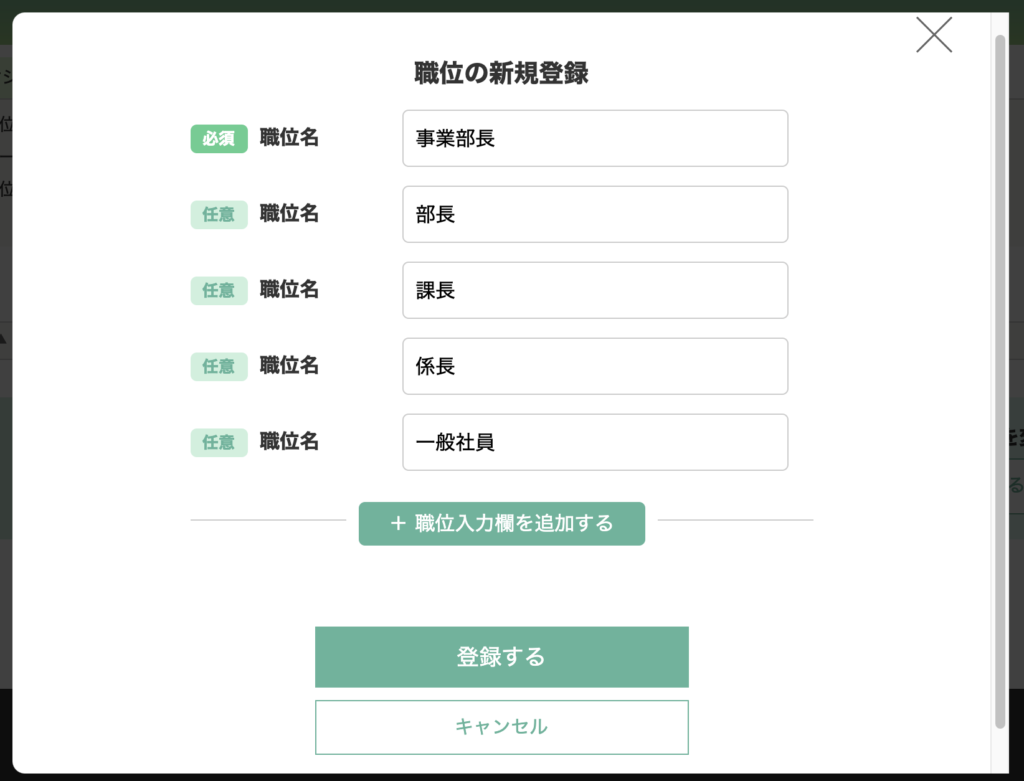
これで、職位の登録は完了です。
↓職位名が正しく登録されていることを確認してください。
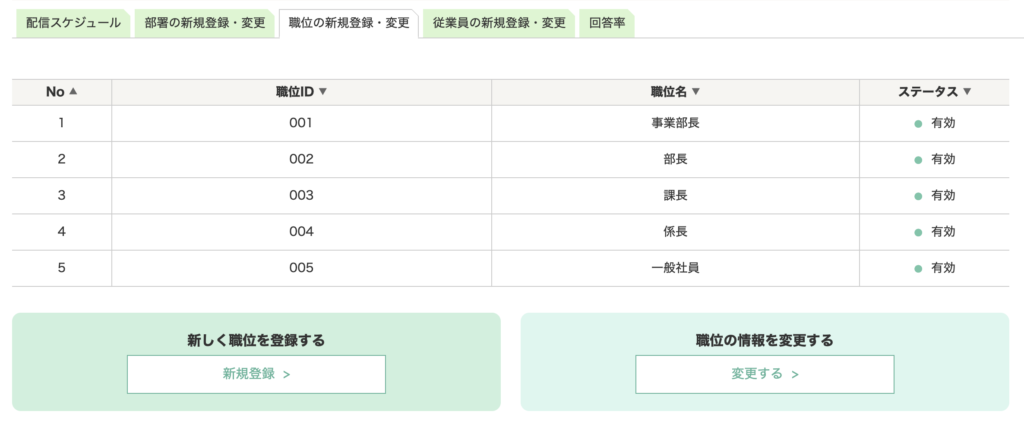
csvファイルをアップロードする
職位情報を一括登録したい場合は、「csvファイルをアップロードする」を利用します。まず、「csvファイル(雛形)をダウンロードする」をクリックして、雛形ファイルをダウンロードしてください。

「職位新規登録用(雛形).csv」というファイルがダウンロードできれば、ファイルを開きます。職位名の1列がありますので、登録したい職位名を入力していきます。
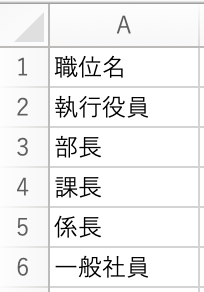
「職位名」は、自由に入力可能です。但し、同じ職位名は登録することができません。
csvファイルの入力が終われば、ファイルを保存します。※この時、ファイル形式は、csv(CSV UTF-8(コンマ区切り))を選んでください。
「csvファイルをアップロードする」をクリックし、該当ファイルをアップロードします。

ファイルに問題がなければ、職位情報を一括登録できます。
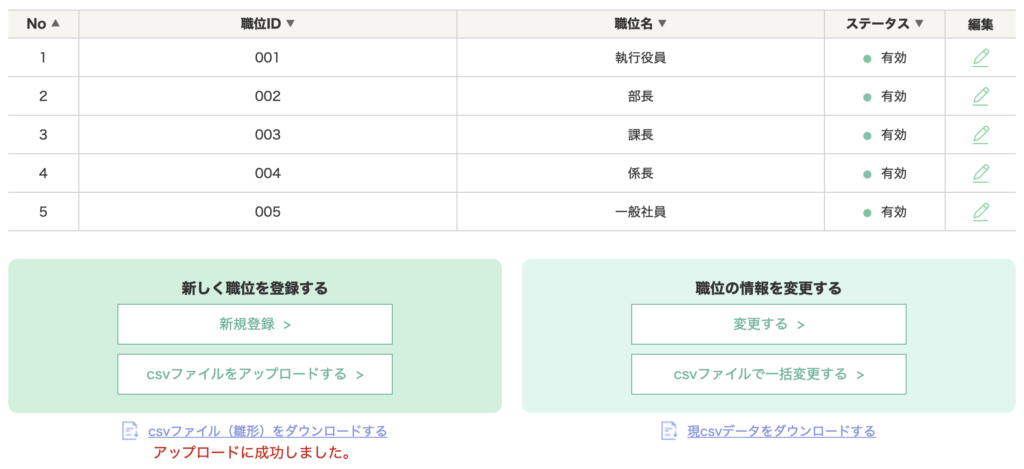
ファイルに問題があれば、エラーが出ますので、編集アイコン(✏️)をクリックし、該当箇所を修正してください。この時、ステータスを「有効」に変更するのを忘れないでください。
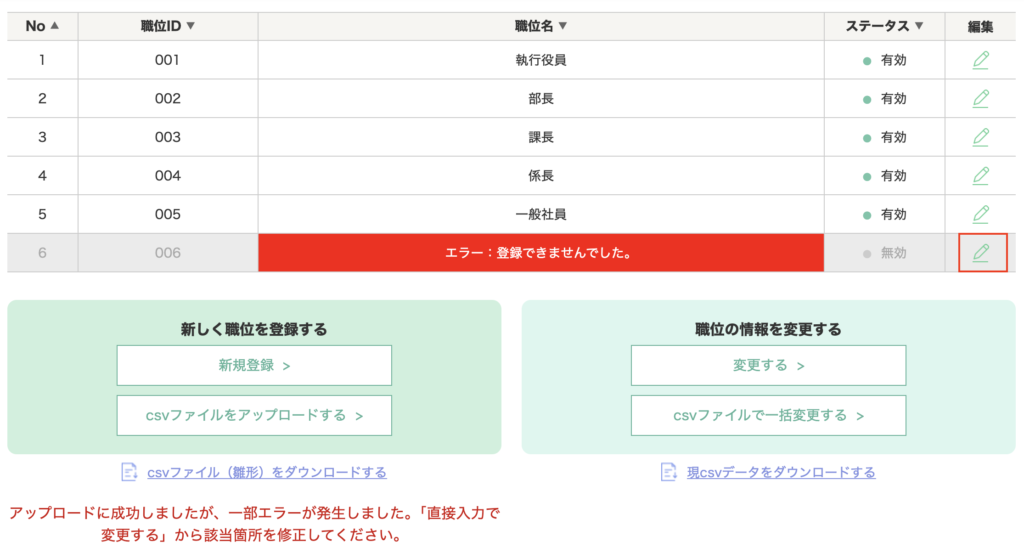
職位の変更
職位の変更は、「(まとめて)変更する」「(1件ずつ)変更する」「csvファイルで一括変更する」の3つの方法があります。
(まとめて)変更する
職位名をまとめて変更したい場合は、「職位の情報を変更する」の下部にある「変更する」ボタンをクリックします。

変更したい箇所を直接入力で修正します。
「No」を入れ替えると、職位別比較ページにおける表側の表示順を変更することができます。
「更新する」ボタンのクリックで、変更を確定します。
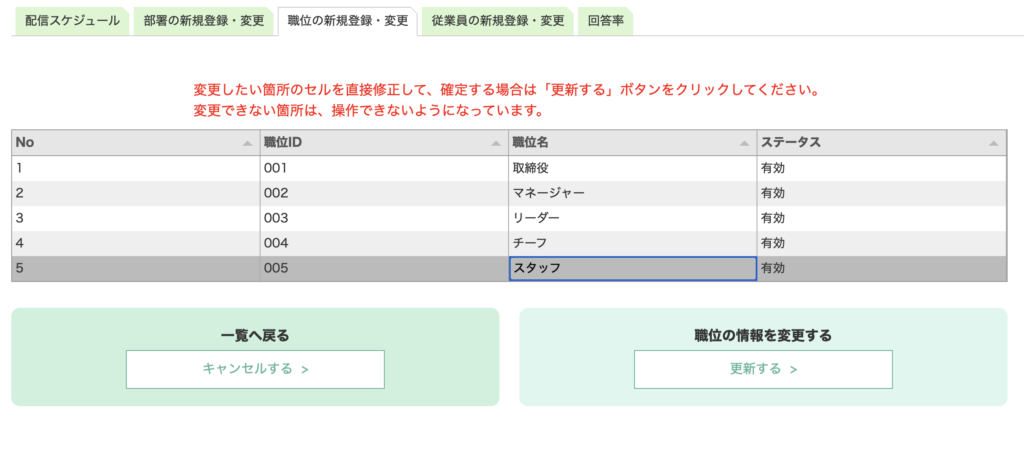
(1件ずつ)変更する
表の右端にある鉛筆マーク(編集ボタン)をクリックすると、対象職位の変更モーダルが開きます。
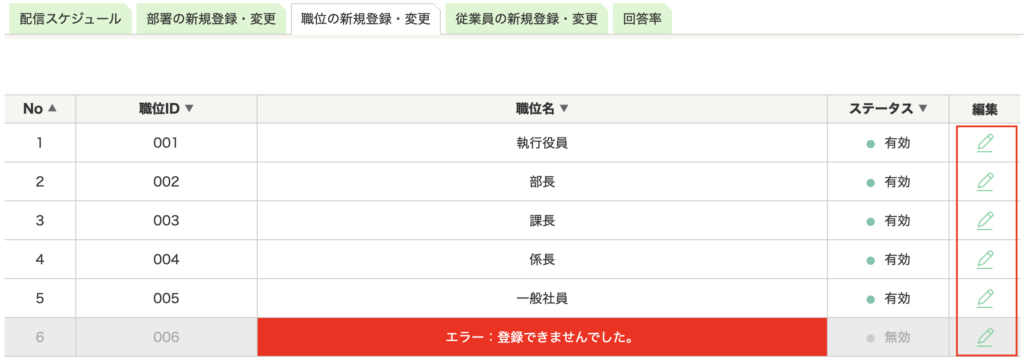
職位情報の変更モーダルから、職位個別に情報の変更を行うことが可能です。
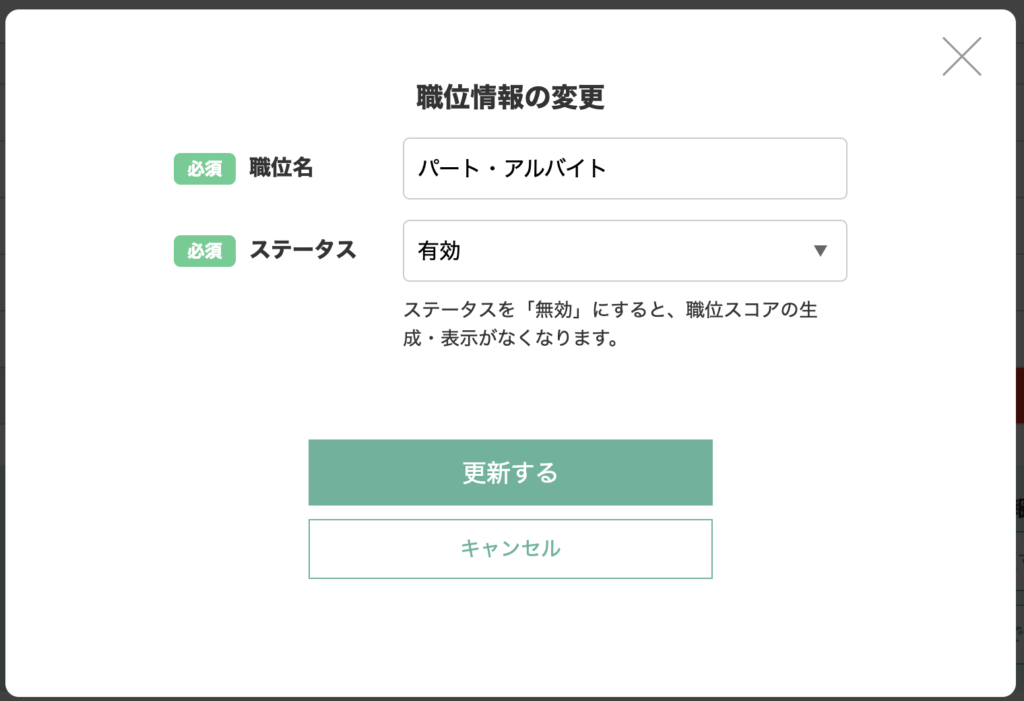
csvファイルで一括変更する
職位情報を一括変更したい場合は、「csvファイルで一括変更する」を利用します。まず、「現csvデータをダウンロードする」をクリックして、現行の職位データファイルをダウンロードしてください。

「職位一括更新用_職位IDは変更不可.csv」をダウンロードしたら、該当ファイルを開きます。
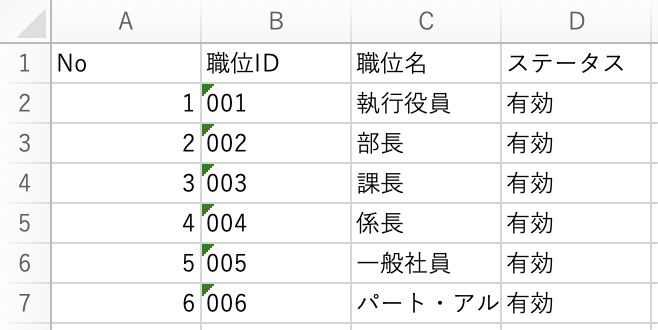
「No」は、職位の表示順となります。職位別比較のページで表示したい順にNoを変更してください。
「職位ID」は、システム管理上のコードですので、絶対に変更しないでください。
「職位名」は、自由に変更が可能です。但し、登録済みの職位名と重複することはできません。
「ステータス」は、「有効」「無効」のいずれかが入力可能です(これ以外の場合は、エラーが出ます)。
csvファイルの入力が終われば、ファイルを保存します。※この時、ファイル形式は、csv(CSV UTF-8(コンマ区切り))を選んでください。「csvファイルで一括変更する」をクリックし、該当ファイルをアップロードします。

ファイルに問題がなければ、職位情報を一括変更できます。
ファイルに問題があれば、エラーが出ますので、編集アイコン(✏️)をクリックし、該当箇所を修正してください。
従業員に職位を紐づける
職位別比較機能を利用するためには、従業員に職位を紐づける必要がありますので、忘れないようにしてください。
従業員情報に職位を紐づける方法は、こちらのページをご覧ください。
既に従業員情報の登録が終わっている場合は、「配信設定」>「従業員の新規登録・変更」タブ>「「直接入力で変更する」をクリックし、対象従業員の職位列にてプルダウンから該当する職位を選択し、職位の紐付け作業を行います。

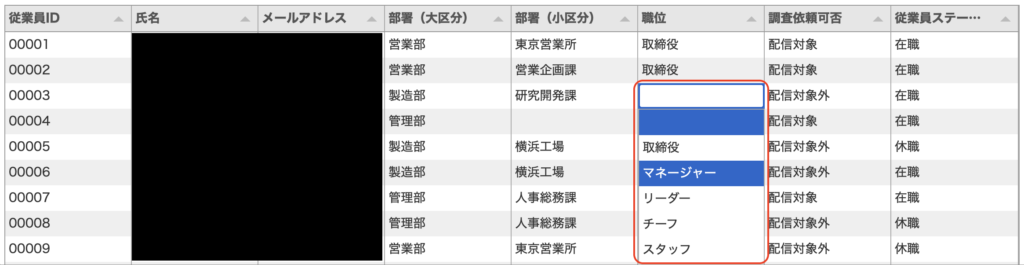
ユーザーの職位別比較の閲覧権限設定
パルスアイのユーザー(一部閲覧者)には、閲覧可能部署だけでなく、職位別比較機能の閲覧可否の設定を行うことができます。
※ユーザー(閲覧者)追加の仕方は、詳しくはこちらのページをご覧ください。
まず、ヘッダー右上のアカウント名をクリックして、メニューバーの「ユーザー情報」をクリックしてください。「ユーザー情報」ページにて、一部閲覧者の「変更ボタン(✏️)」をクリックします。
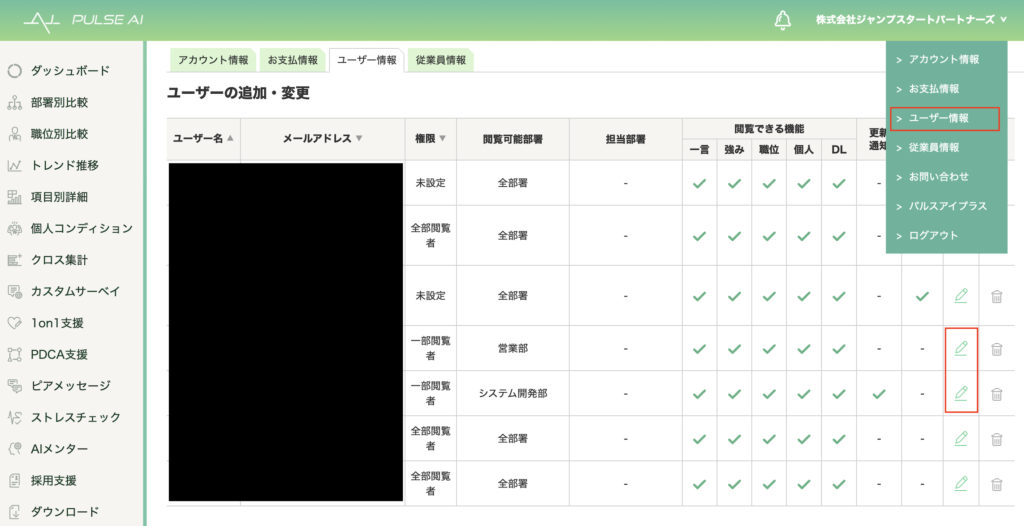
「閲覧可能とする機能」の中の「職位別比較」のチェックを外すと、対象のユーザーは、職位別比較機能がサイドメニューに表示されなくなり、閲覧することができなくなります。
※一部閲覧者以外は、全て職位別比較の閲覧ができることになっていますので、「閲覧不可にする」設定を行うことはできません。
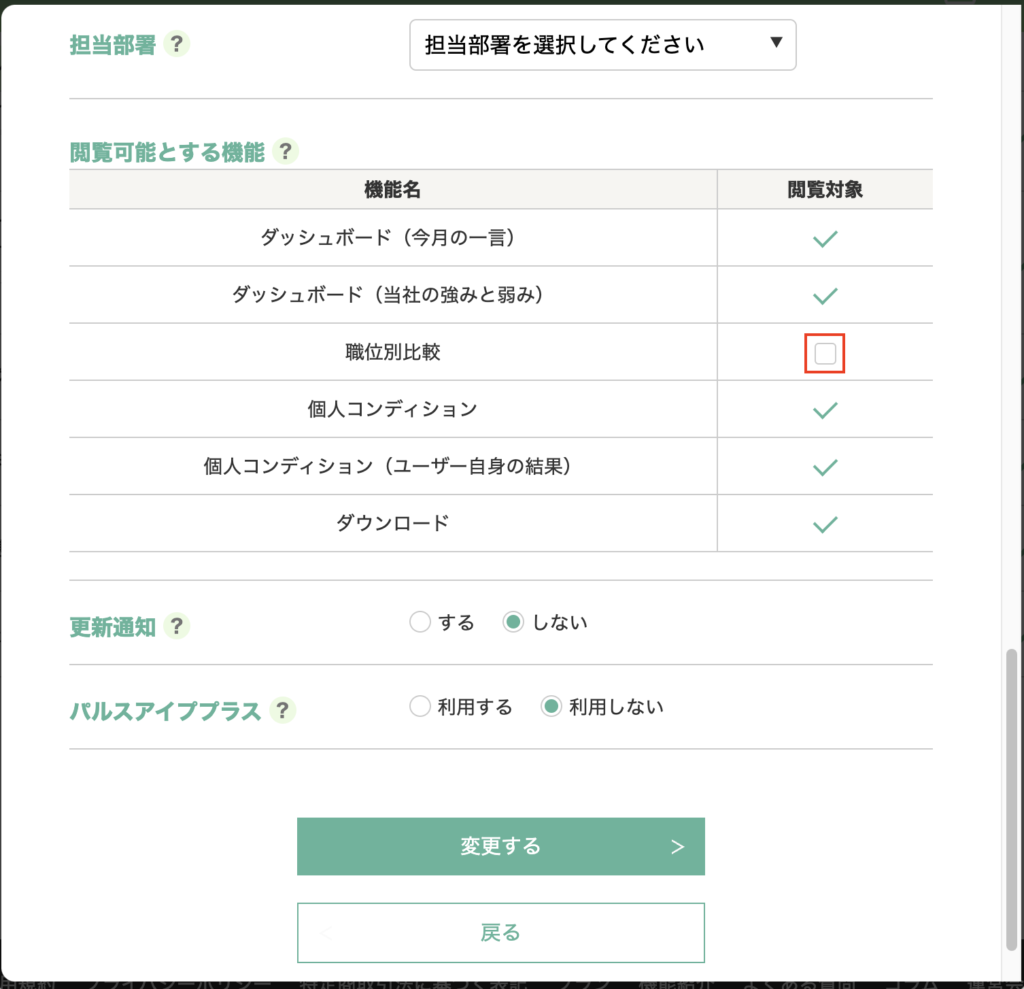
職位の登録・変更の仕方の説明は以上です。
職位別比較を行うと、会社の新たな課題が浮き上がってくることもありますので、是非この機能を利用してみてください。